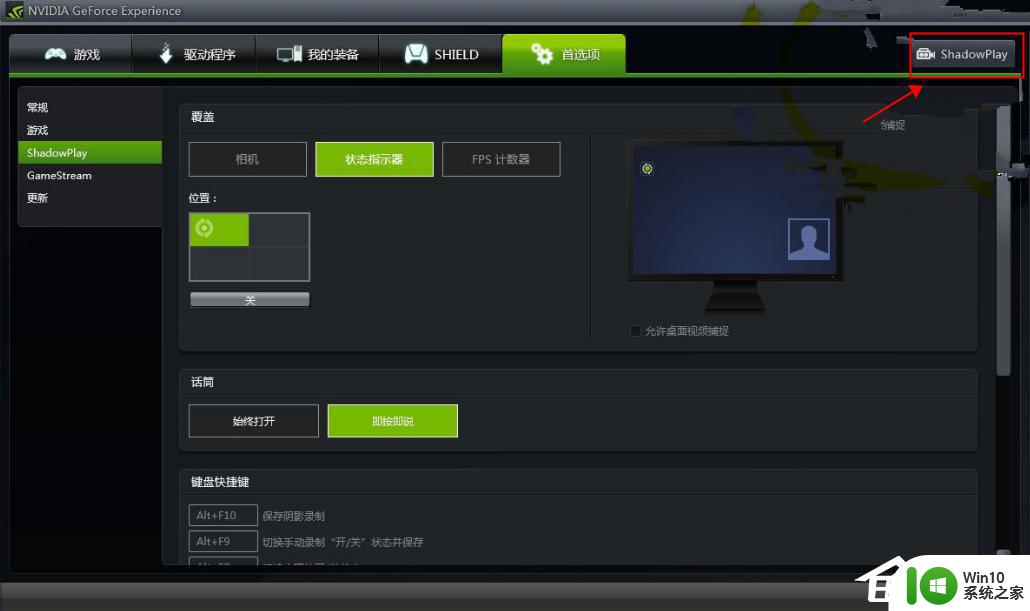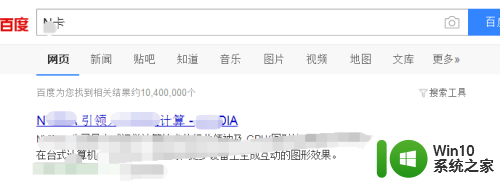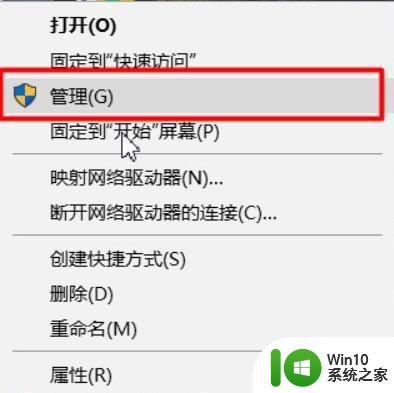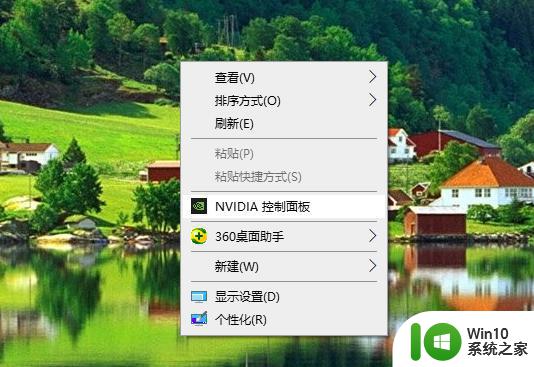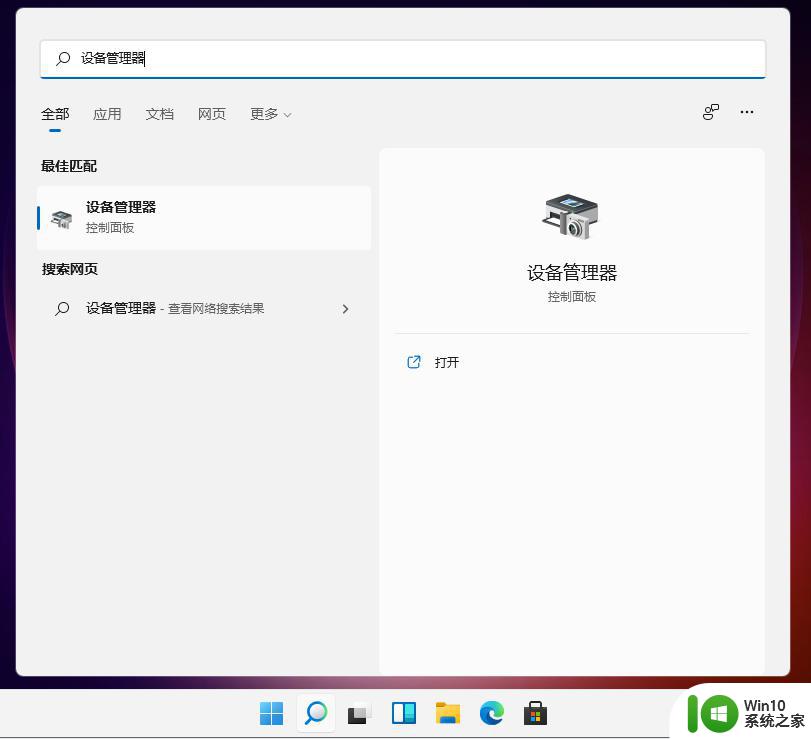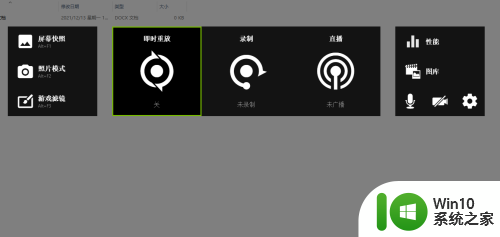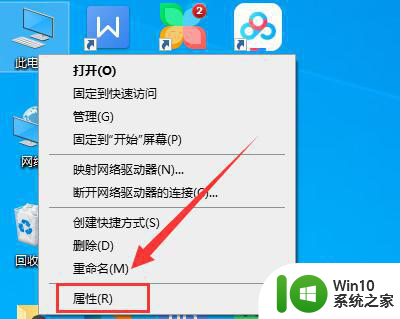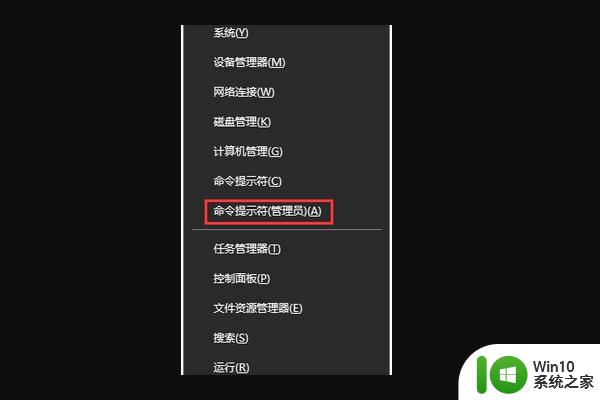英伟达显卡nis功能怎样打开 英伟达显卡nis功能如何设置
英伟达显卡的NIS功能是一项非常实用的功能,它可以帮助用户更好地优化游戏性能和图形效果,要打开NIS功能,用户只需要在英伟达控制面板中找到相应选项并启用即可。同时用户还可以根据自己的需求和喜好对NIS功能进行进一步的设置,以达到最佳的游戏体验。通过简单的操作,用户可以轻松地享受到英伟达显卡带来的强大性能和优质视觉效果。
具体步骤如下:
1、首先打开“nvidia geforce experience”,确保自己已经更新到最新的驱动程序。否则就更新一下。
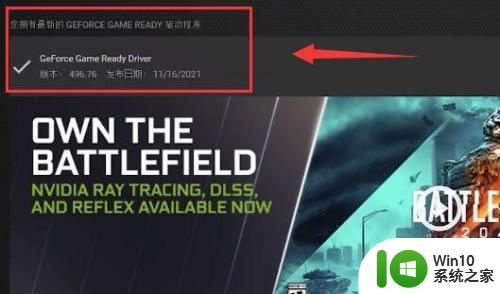
2、接着点击右上角的齿轮,打开设置。
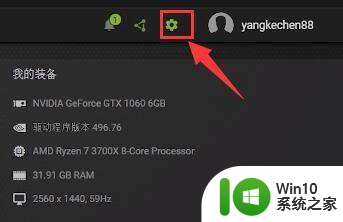
3、在设置中,勾选“启用实验性功能”,开启后可能会自动更新软件,等待更新完成重启。
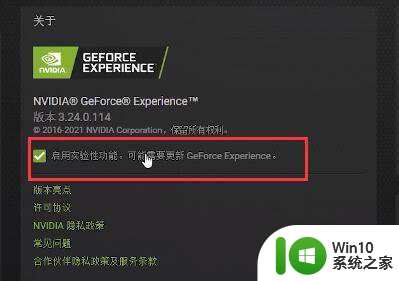
4、接着向下滚动屏幕,找到图像缩放并开启。将下方渲染分辨率设置为你游戏需要使用的分辨率。

5、设置完成后,打开NVIDIA控制面板,进入“管理3D设置”。
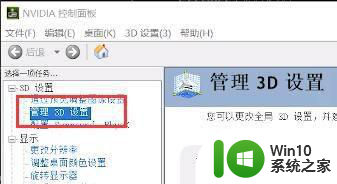
6、找到全局设置下的“图像缩放”,将它开启并勾选“覆盖指示器”。
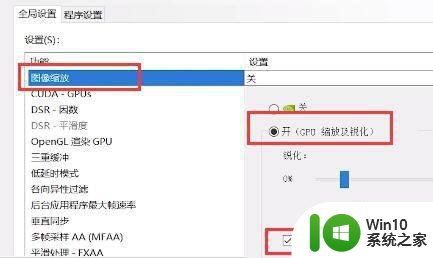
7、设置完成后,我们进入游戏,将游戏分辨率改成和第5步设置的一样。最后保存设置,在游戏左上角能看到“NIS”字符,就代表nis开启成功了。

以上就是英伟达显卡nis功能怎样打开的全部内容,有遇到相同问题的用户可参考本文中介绍的步骤来进行修复,希望能够对大家有所帮助。